Como Criar uma História no Facebook

As histórias do Facebook podem ser muito divertidas de fazer. Aqui está como você pode criar uma história em seu dispositivo Android e computador.

A ideia de o Google gravar tudo o que você diz te assusta? Se sim, você não está sozinho. Ninguém gosta de ter que prestar atenção ao que diz só porque tem o telefone por perto. Mas, em vez de deixar seu telefone no quintal apenas para ter uma conversa particular, há algo que você pode fazer para impedir que o Google salve suas gravações de voz.
Conteúdo
Como desligar ou desligar as gravações de áudio do Google
Para impedir que o Google inclua gravações de áudio , você precisará acessar sua Conta do Google. Depois de entrar, clique em Dados e personalização no painel esquerdo.
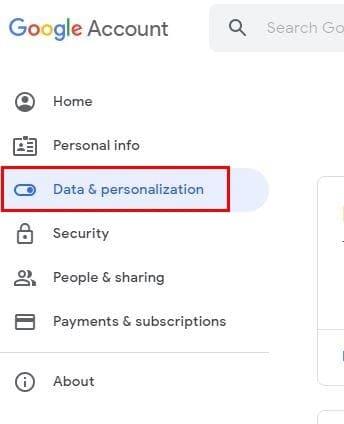
Agora vá para Atividade na Web e de aplicativos .
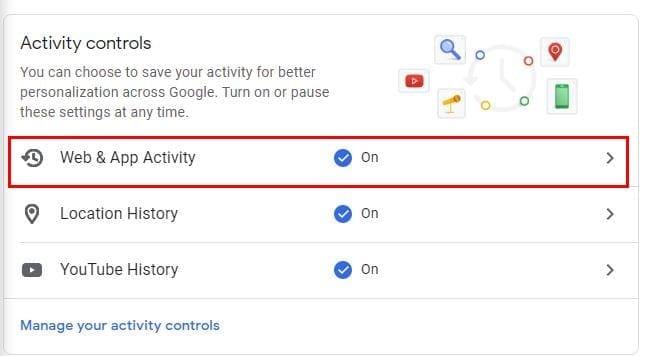
Procure a caixa que diz Incluir gravações de áudio e certifique-se de que esteja desmarcada.
Como encontrar e apagar seus áudios do Google
Para encontrar qualquer áudio, você pode pensar que tem no Google, acesse:
Android
Para impedir que o Google salve seus áudios, as etapas são as mesmas:
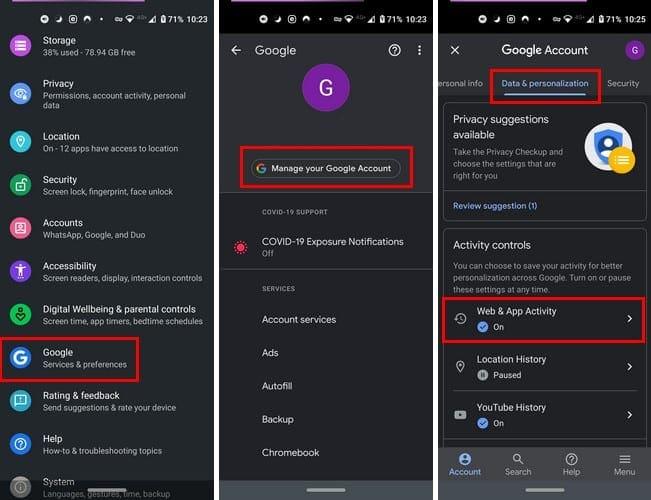
Como encontrar e apagar suas gravações de áudio do Google
Se você acha que tem algumas gravações de áudio das quais deseja se livrar, verificar é fácil. Basta acessar:
Quando estiver nesta última página, você verá todas as suas atividades. A atividade que possui um ícone de microfone é aquela que inclui uma gravação. Se você quiser ouvir a gravação, escolha a opção Detalhes ao lado do ícone do microfone > Ver gravação > Reproduzir.
Como desligar ou desligar o Google Audios – iPadOS 14.1
Para ativar ou desativar as gravações de áudio do Google no seu iPad:
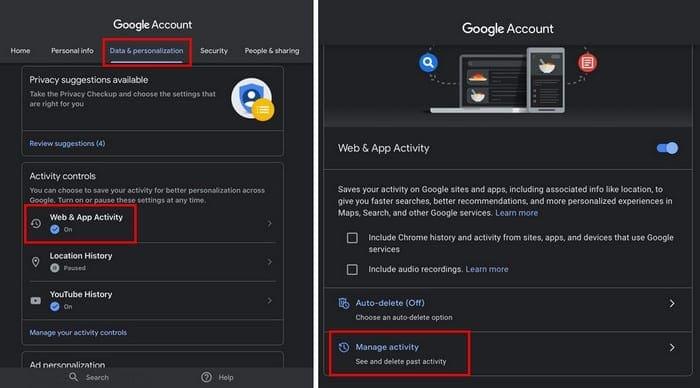
Apagar gravações de áudio do Google no iPadOS 14.1
Enquanto você estiver na atividade da Web e de aplicativos, se quiser ver alguma gravação em sua lista de atividades, toque em Gerenciar atividade. Você deverá ver uma lista de todas as suas atividades. Qualquer atividade com opção de microfone possui áudio; para ouvir o áudio, toque em Detalhes > Ver gravação > Reproduzir.
Pensamentos finais
Quem não quer que um serviço melhore com o tempo, não é mesmo? Ao ativar o recurso de áudio, você ajuda o Google a melhorar este serviço. Como o Google sabe que sua preocupação número um é a sua privacidade, eles têm uma página especial que explica como protegem sua privacidade , caso você queira dar uma olhada nela.
As histórias do Facebook podem ser muito divertidas de fazer. Aqui está como você pode criar uma história em seu dispositivo Android e computador.
Aprenda como desativar vídeos que começam a tocar automaticamente no Google Chrome e Mozilla Firefox com este tutorial.
Resolva o problema onde o Samsung Galaxy Tab A está preso em uma tela preta e não liga.
Leia agora para aprender como excluir músicas e vídeos de dispositivos Amazon Fire e Fire HD para liberar espaço, desordem ou aumentar o desempenho.
Deseja adicionar ou remover contas de email no seu tablet Fire? Nosso guia abrangente irá guiá-lo pelo processo passo a passo, tornando rápido e fácil gerenciar suas contas de email em seu dispositivo favorito. Não perca este tutorial obrigatório!
Um tutorial mostrando duas soluções sobre como impedir permanentemente aplicativos de iniciar na inicialização do seu dispositivo Android.
Este tutorial mostra como reencaminhar uma mensagem de texto de um dispositivo Android usando o aplicativo Google Messaging.
Como habilitar ou desabilitar os recursos de verificação ortográfica no sistema operacional Android.
Está se perguntando se pode usar aquele carregador de outro dispositivo com seu telefone ou tablet? Esta postagem informativa traz algumas respostas para você.
Quando a Samsung apresentou sua nova linha de tablets topo de linha, havia muito o que comemorar. Os Galaxy Tab S9 e S9+ trazem atualizações esperadas, e a Samsung também introduziu o Galaxy Tab S9 Ultra. Todos esses dispositivos oferecem algo diferente, incluindo tamanhos de bateria variados. Certifique-se de ter os melhores carregadores para o Galaxy Tab S9.







